CAD布局颜色如何修改?
溜溜自学 室内设计 2022-02-17 浏览:1145
大家好,我是小溜。CAD是自动计算机辅助设计软件,能够进行二维制图和三维图纸设计,无需懂得编程就能够自动制图,因此越来越多的朋友想学习和使用软件。但有的朋友不喜欢布局的颜色,那么CAD布局颜色如何修改?本次的教程分享给大家,希望能够帮助到需要的小伙伴们。
想要更深入的了解“CAD”可以点击免费试听溜溜自学网课程>>
工具/软件
电脑型号:联想(lenovo)天逸510s; 系统版本:Windows7; 软件版本:CAD2014
方法/步骤
第1步
找到命令行。
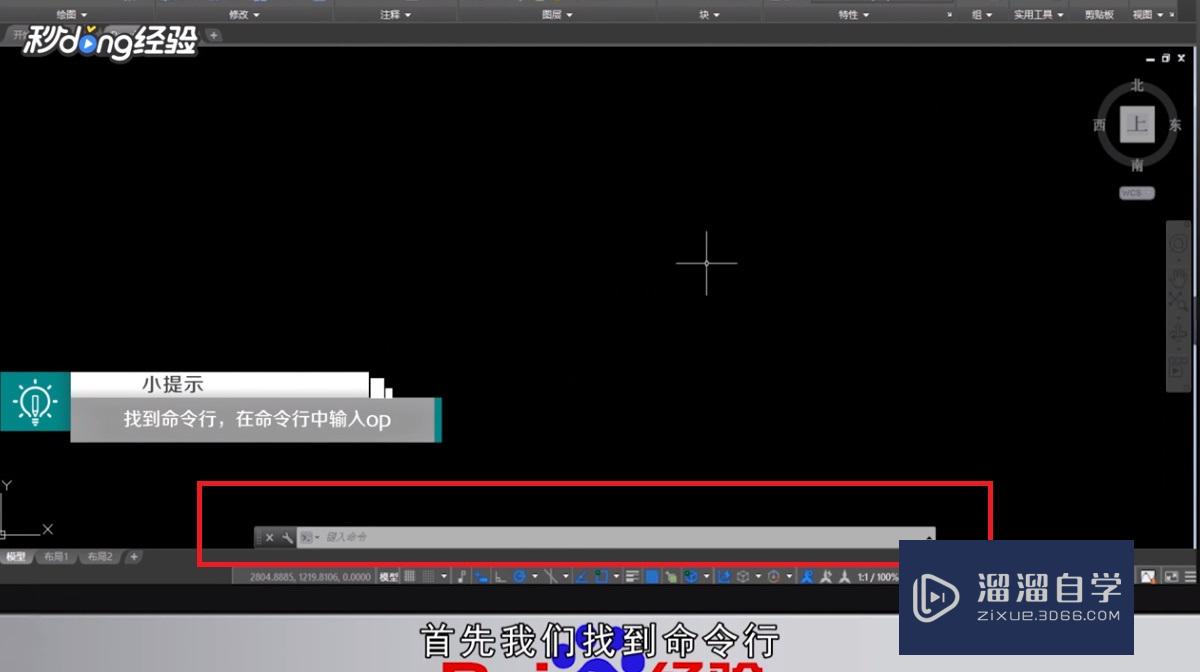
第2步
在命令行中输入op。
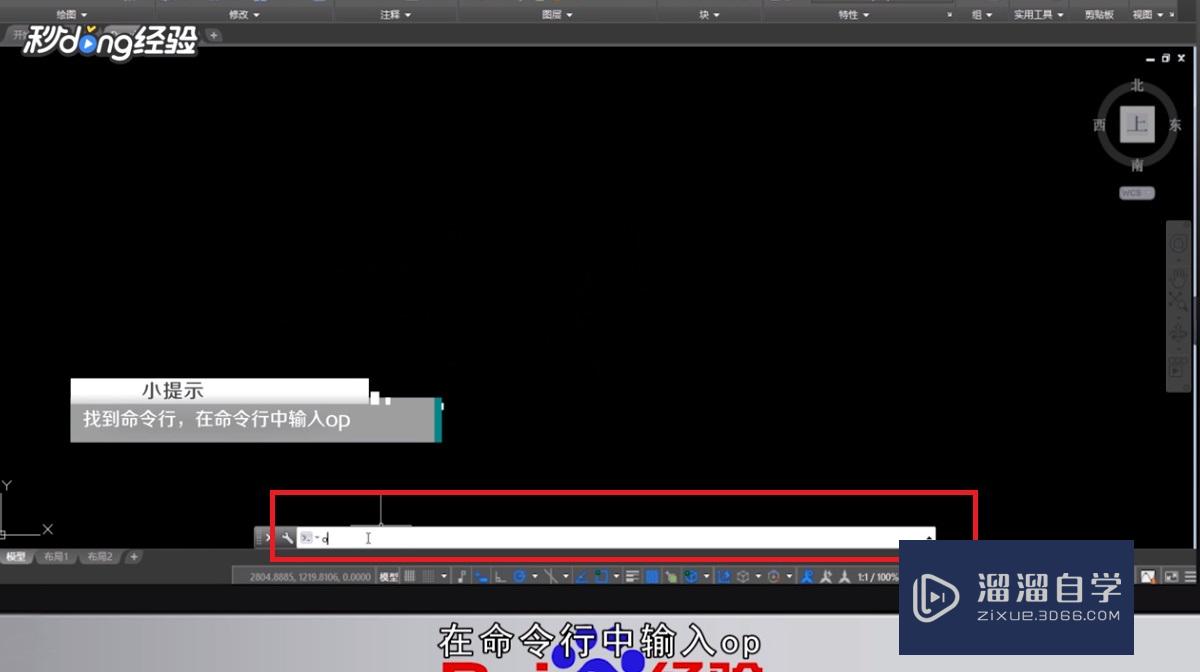
第3步
即可打开选项设置,点击“显示”。
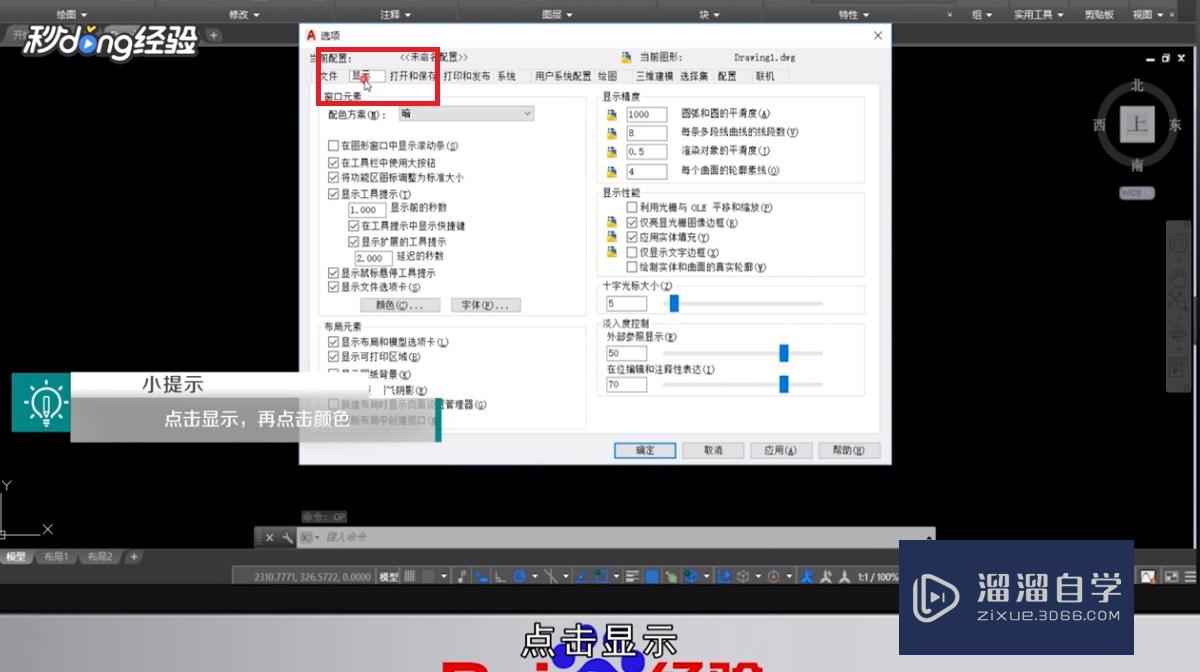
第4步
再点击“颜色”。
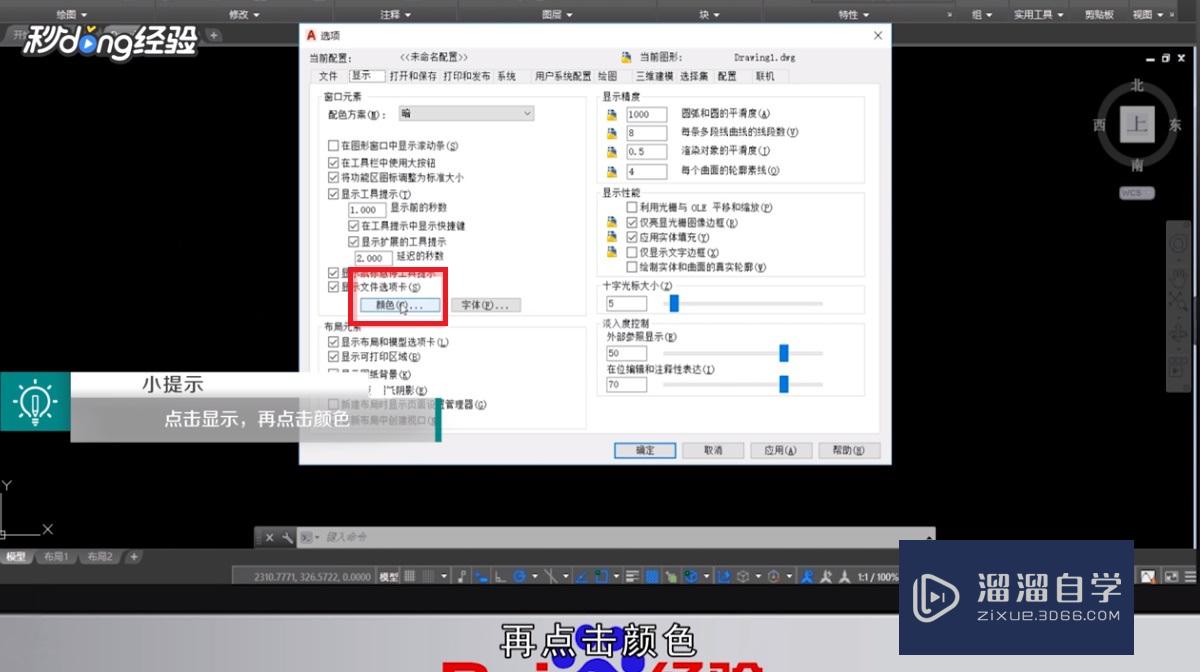
第5步
选择你喜欢的背景颜色。
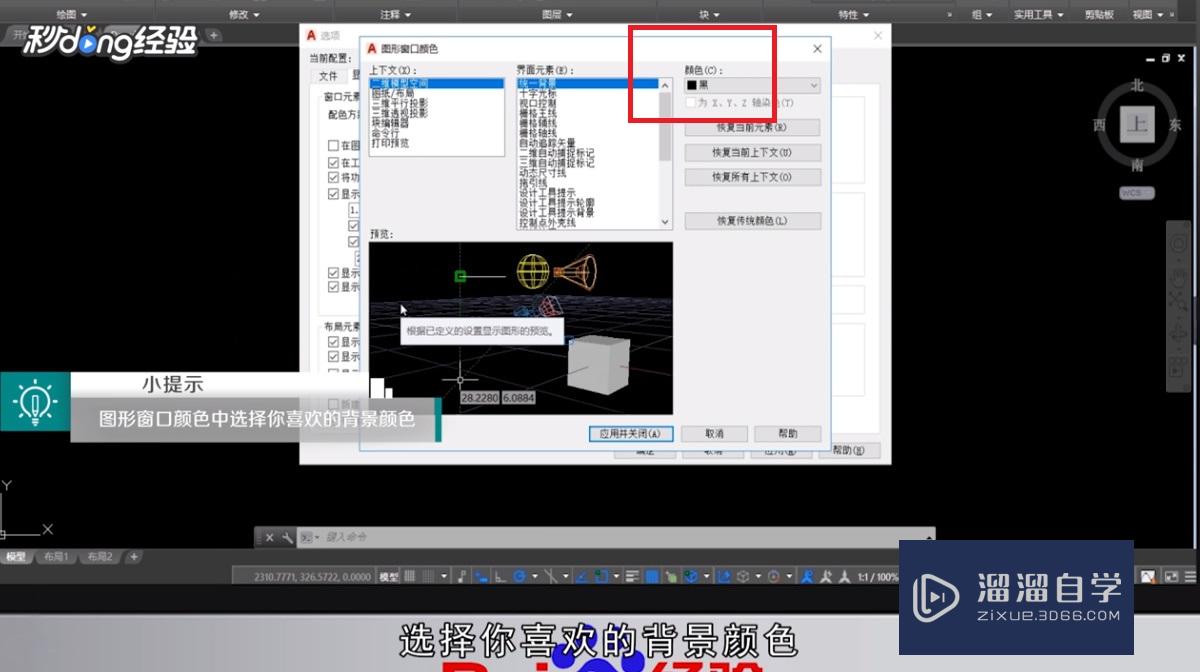
第6步
选好后,点击“应用”,并关闭,即可更改背景颜色。
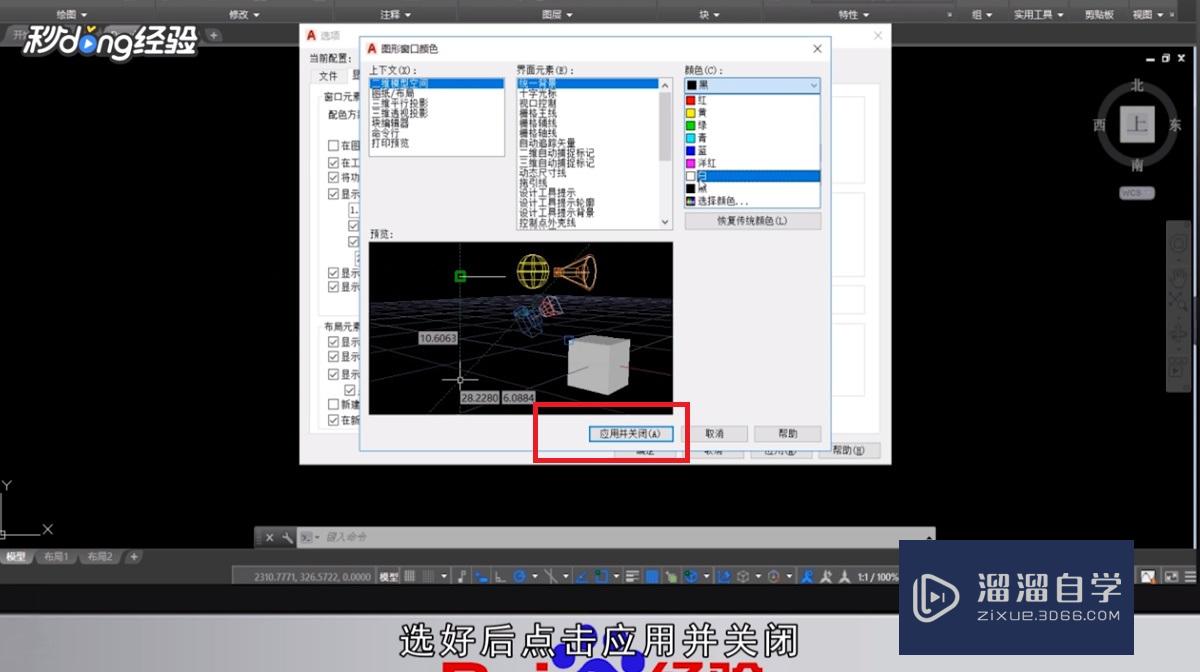
第7步
总结如下。

温馨提示
以上就是关于“CAD布局颜色如何修改?”全部内容了,小编已经全部分享给大家了,还不会的小伙伴们可要用心学习哦!虽然刚开始接触CAD软件的时候会遇到很多不懂以及棘手的问题,但只要沉下心来先把基础打好,后续的学习过程就会顺利很多了。想要熟练的掌握现在赶紧打开自己的电脑进行实操吧!最后,希望以上的操作步骤对大家有所帮助。
相关文章
距结束 06 天 02 : 16 : 43
距结束 01 天 14 : 16 : 43
首页









